組み立てキットを使って自作に挑戦!
[第168回]
●UBUNTUのインストール(6)
今まで説明してきましたUBUNTUのインストールはWindows7をインストール済みのハードディスクにデュアルブート仕様でインストールするというものでした。
しかし本来はUBUNTUのみをインストールしてUBUNTUマシンとして使うのがオーソドックスな仕様です。
まあしかし、デュアルブートの方が変則的なだけインストールも難しいといえるので、それに比べればUBUNTUのみの単独インストールは簡単だといえましょう。
今回はUBUNTU11.04インストールの締めくくりとしまして、UBUNTUのみの単独インストールについて説明をすることにいたします。
といってもほとんどのところは既に説明をしましたことの繰り返しです。
内容を消去して何も書かれていないハードディスクをセットしたパソコンにUBUNTU11.04をインストールします。
UBUNTUセットアップCDROMで起動します。
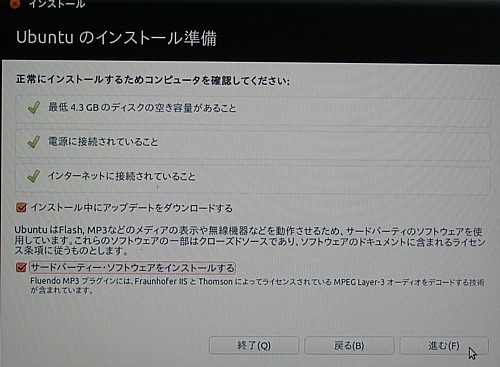
下の2項目にもチェックを入れて[進む]をクリックします。
ハードディスクは空ですから「コンピューターにインストールされたOSは見つかりませんでした」と表示されます。
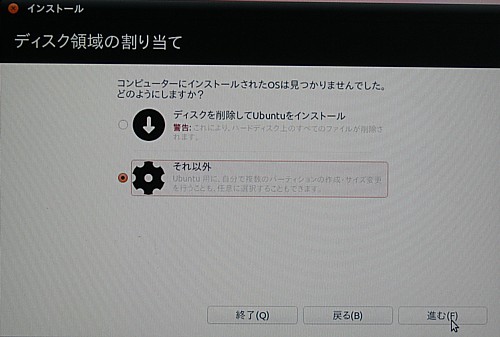
ここで[ディスクを削除してUBUNTUをインストール]を選択すると「おまかせインストール」で簡単にインストールできますが、ハードディスク全体がUBUNTUのパーティションになってしまいます。
他にパーティションを作る必要がなければそれでもよいと思います。
ここではUBUNTUをインストールするパーティションをマニュアルで設定してみます。
[それ以外]を選択して[進む]をクリックします。
UBUNTUをインストールするパーティションを設定します。
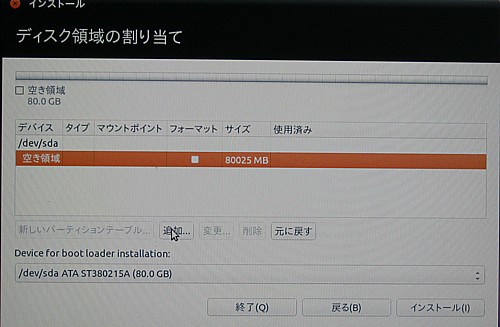
[空き領域]を選択して[追加]をクリックします。
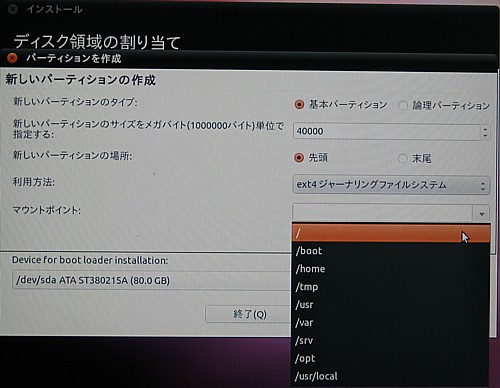
1)基本パーティションを選択します。
2)ハードディスクは80GBのものを使いました。UBUNTUのパーティションとして40GB(40000)を割り当てます。
3)新しいパーティションの場所は[先頭]を指定します。
4)マウントポイントは右端の▼をクリックすると候補が表示されますから[/]を選択します。
準備ができました。
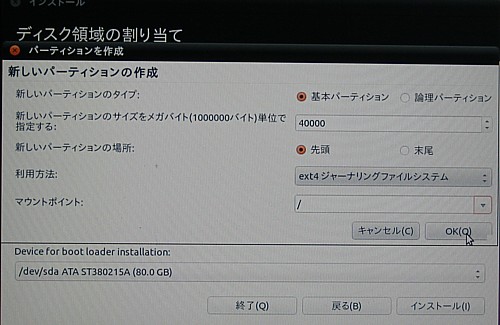
[OK]をクリックします。
UBUNTUをインストールするパーティションが作成されました。
/dev/sda1と表示されています。
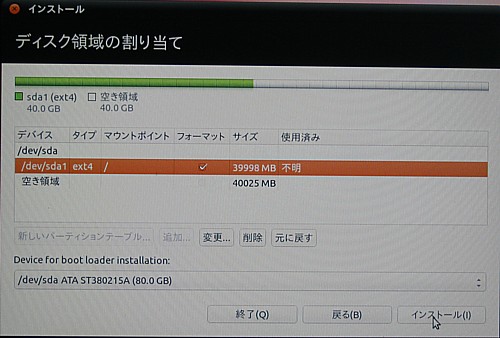
ここで[インストール]をクリックしてみました。
スワップ領域を設定していないことへの警告が表示されました。
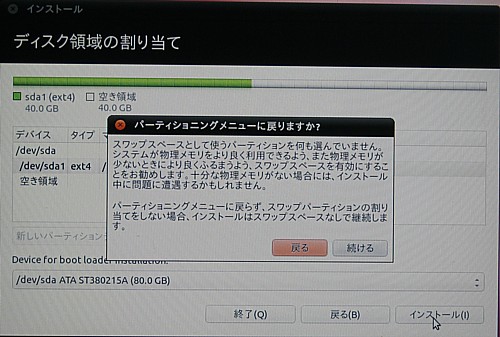
スワップ領域を作った方がよいようです。
[戻る]をクリックします。
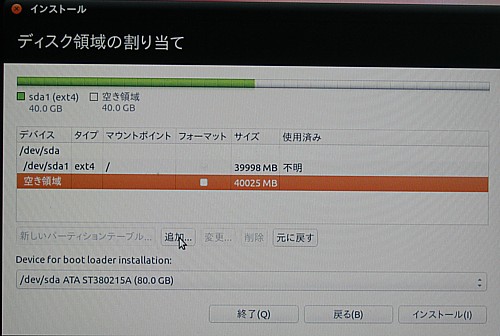
[空き領域]を選択して[追加]をクリックします。
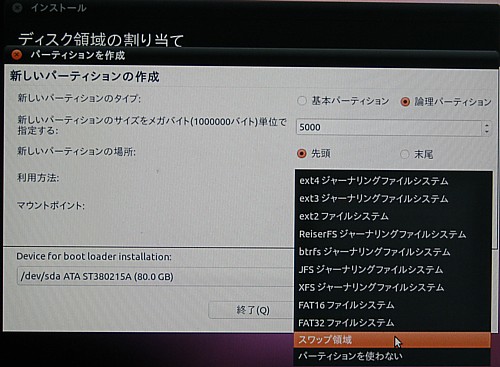
スワップ領域は前回は2GB(2000)のサイズにしました。
その前にやった「おまかせインストール」でそのくらいのサイズが割り当てられたからです。
じつは今回の写真の作業を行なった時点(かれこれ1週間ほど前)では、そのこと(おまかせインストールでスワップ領域に2GBが割り当てられたこと)には気が付いていなかったのです。
ですからここでは適当な値として5GB(5000)を割り当てています。
「利用方法」は、その行の右端の▼をクリックすると候補が表示されますから、そこから「スワップ領域」を選択します。
準備ができました。
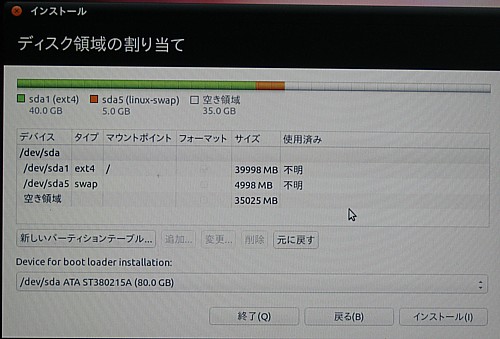
[インストール]をクリックします。
ここから先は今まで説明しました流れと同じです。
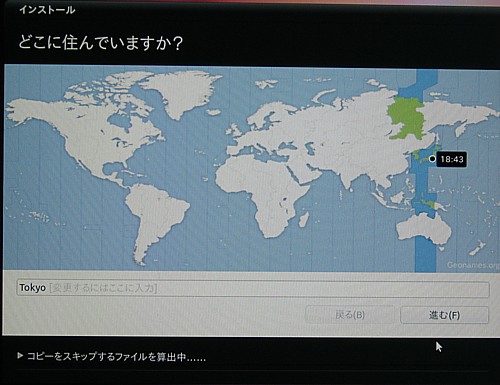
[進む]をクリックします。
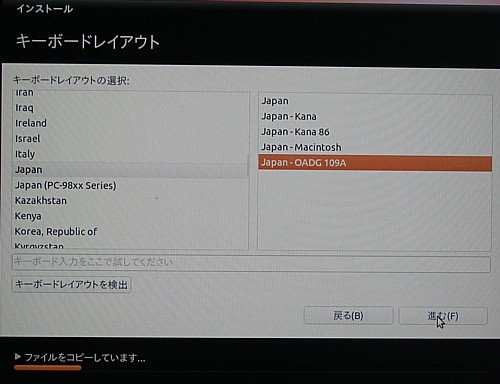
[Japan−OADG 109A]を選択して[進む]をクリックします。
ユーザー名とパスワードを設定します。
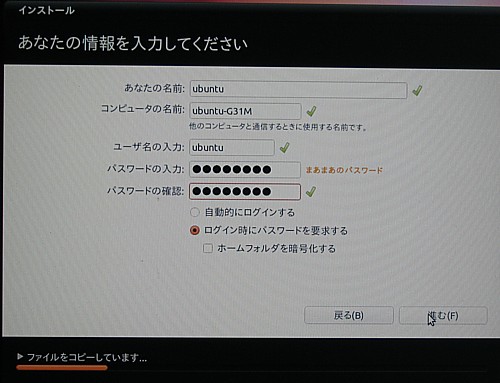
ユーザー名とパスワードを設定して[進む]をクリックします。
名前の入力については今まで何もコメントしませんでした。
名前の入力欄は3つあります。
しかし実際に入力するのは一番上の「あなたの名前」だけです。
「あなたの名前」を入力すると、残り2つもその入力に従って自動的に名前が入ります。
UBUNTU11.04の機能をスライドショーで紹介しながらインストールが続けられます。

UBUNTU11.04のインストールが完了しました。

[今すぐ再起動する]をクリックします。
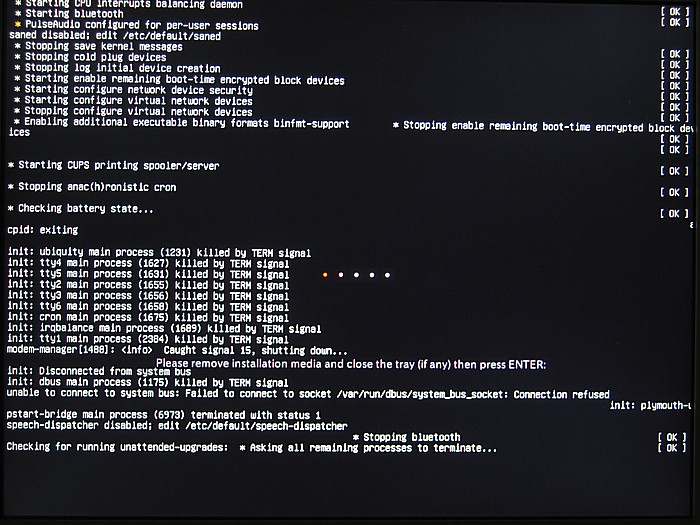
ここでDVDドライブが開いてディスクトレイが出てきますから、UBUNTUセットアップCDROMを取り出して、DVDドライブを閉じます。
そのあと[Enter]キーを押します。
UBUNTUが起動します。
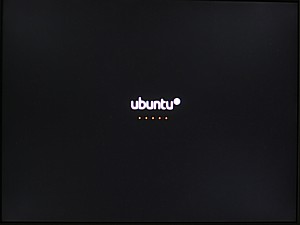
ログイン画面が表示されます。
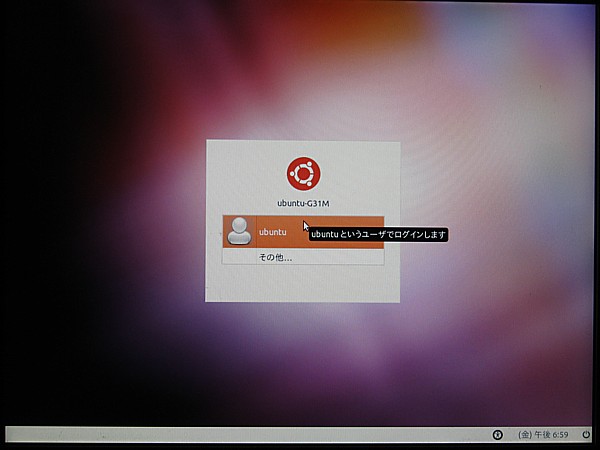
オレンジ色で表示されているユーザー名部分をマウスでクリックします。
パスワードの入力が求められます。
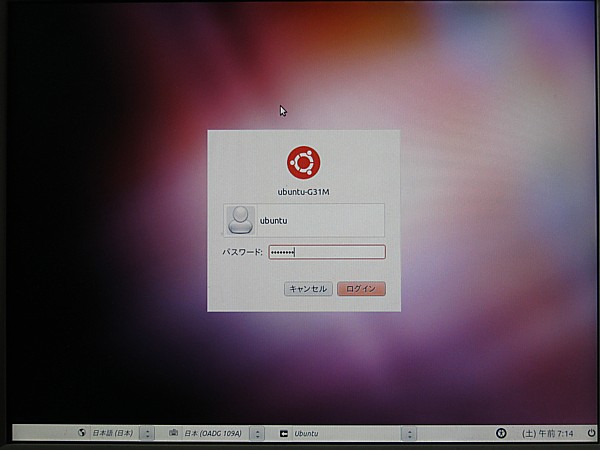
パスワードを入力して[ログイン]をクリックします。
UBUNTUのデスクトップ画面が表示されました。
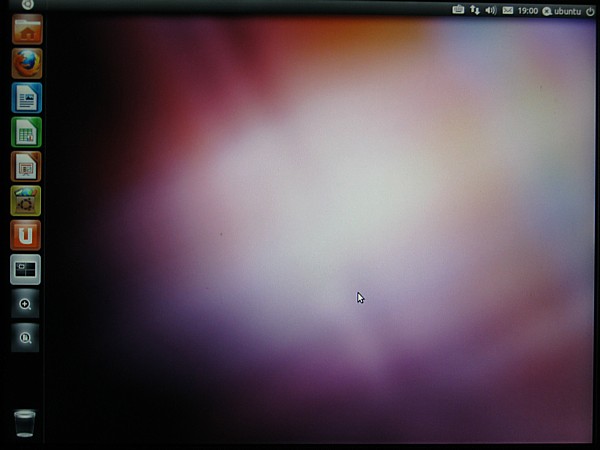
●コンピュータの名前は?
ところでさきほどの名前の入力画面で、「あなたの名前」(ubuntu)を入力すると、「コンピュータの名前」には、そのうしろにG31Mが付加されて、ubuntu−G31Mと表示されました。
どこからG31Mを持ってきたのでしょう?
実はG31Mというのは、マザーボードの製品名なのです(正確にはG31M+)。
マザーボードのどこかに製品名情報が埋め込んであって、それを読み取ったのでしょうか?
どうでもよいことなのですがちょいと気になりましたので、そのあたりを確認してみることに致しました。
もう何回も書いておりますように、私は現在自分で組み立てたWindows7パソコンを2台所有しています。
うち1台は最初に組み立てたWindows7パソコン第1号機で、Windows7の32ビットと64ビットのデュアルブートになっています。
もう1台はWindows7パソコン組立キットの説明書を書くために組み立てた第2号機で、そのマザーボードがG31M+です。
UBUNTUのインストールは、このWindows7パソコン組立キット(第2号機)を使って行ないました。
第1号機のマザーボードはG31M+ではありません。
それではその第1号機にUBUNTUをインストールしてみたら、「コンピュータの名前」のところにはどのように表示されるでしょうか?
ええ。やってみましたよ。
もう何回目かのUBUNTUインストールです。
こうして嫌でもエキスパートになってしまいます。
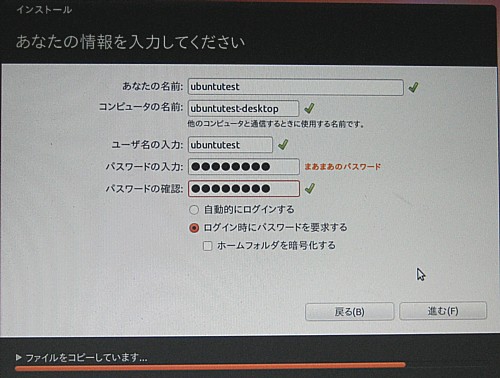
「あなたの名前」にubuntutestと入力しましたら、「コンピュータの名前」にはubuntutest−desktopと表示されました。
どうやらマザーボードの情報は読めなかったようです(あるいはこのマザーボードにはそういう情報が書かれていない?)。
でもどうして「ノート」ではなくて「デスクトップ」だとわかったのでしょう?
あるいは、ハードディスクのタイプから判断したのかもしれません。
むむ。
UBUNTU恐るべし、という感じです。
パソコンをつくろう![第168回]
2011.7.30upload
前へ
次へ
目次へ戻る
ホームページトップへ戻る